winxp系统更改WPS安装后文件默认打开方式的方法
在windowsxp系统电脑中安装好WPS后,发现文件的默认打开方式还是office,觉得十分讨厌的。那么,这该怎么办呢?刚安装好的WPS还不能默认打开,用户们可以去设置一下。接下来,小编就为大家介绍winxp系统更改WPS安装后文件默认打开方式的方法。
推荐:xp系统下载纯净版
具体如下:
1、 点击开始→控制面板,选择大图标,找到默认程序;
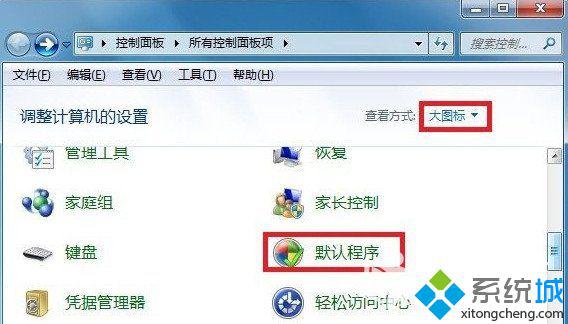
2、进入默认程序后 选择 将文件类型或协议与程序关联;
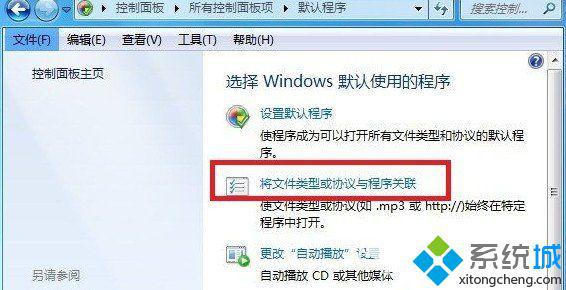
3、点击一下当前默认值,即可按照当前的默认值排序 找到 MicroSoft Office 并双击此项目;
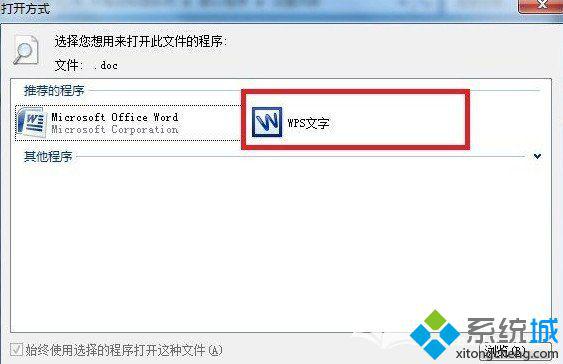
4、在弹出的对话框中 选择 WPS软件打开之后点击确定即可。
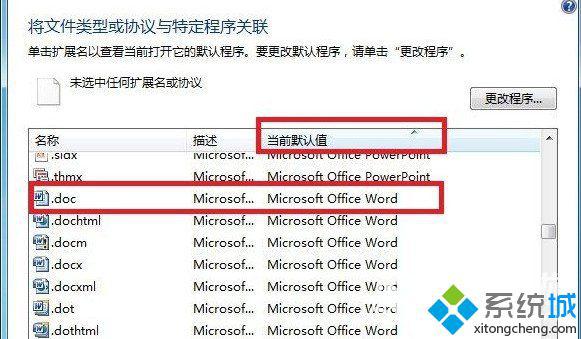
winxp系统更改WPS安装后文件默认打开方式的方法就为大家介绍到这里了。更多关于winxp系统的软件问题,请关注系统城:https://www.xitongcheng.com/
我告诉你msdn版权声明:以上内容作者已申请原创保护,未经允许不得转载,侵权必究!授权事宜、对本内容有异议或投诉,敬请联系网站管理员,我们将尽快回复您,谢谢合作!










